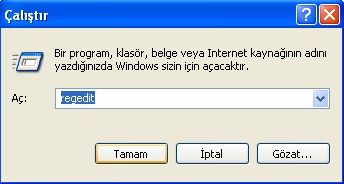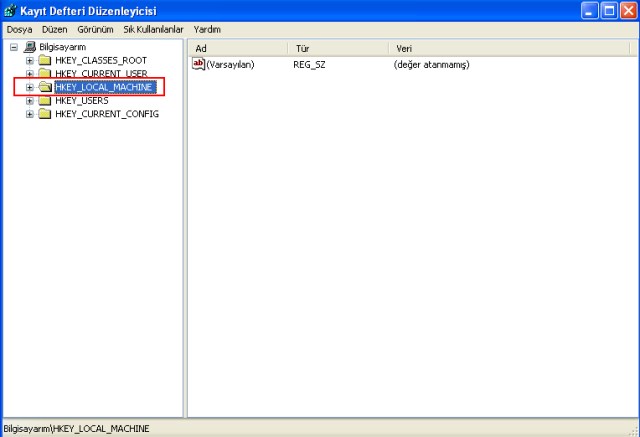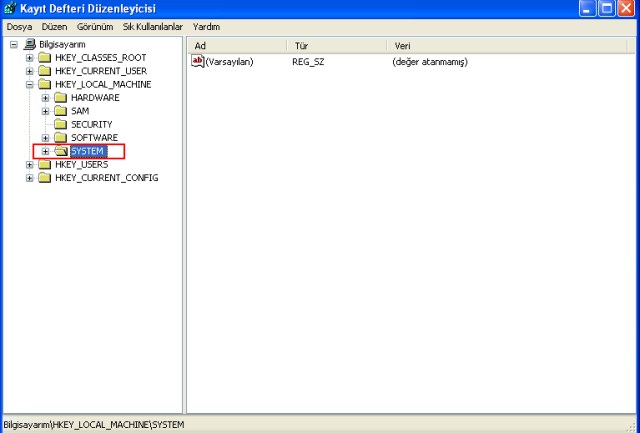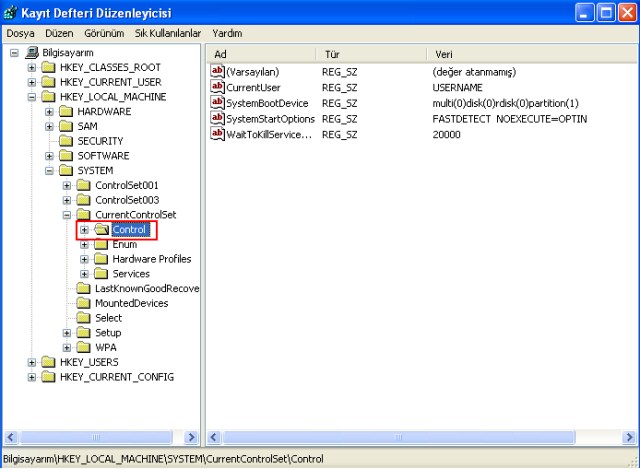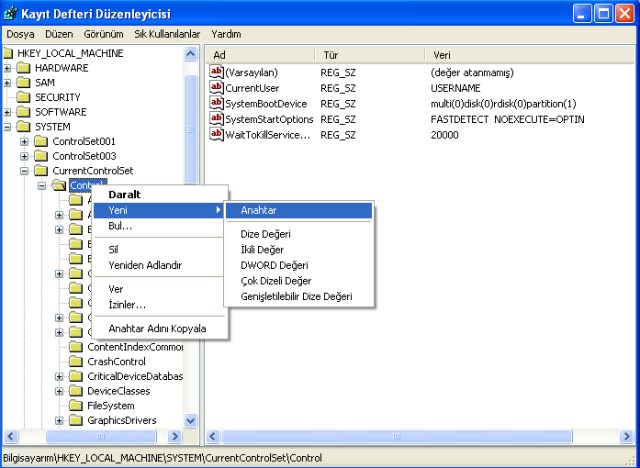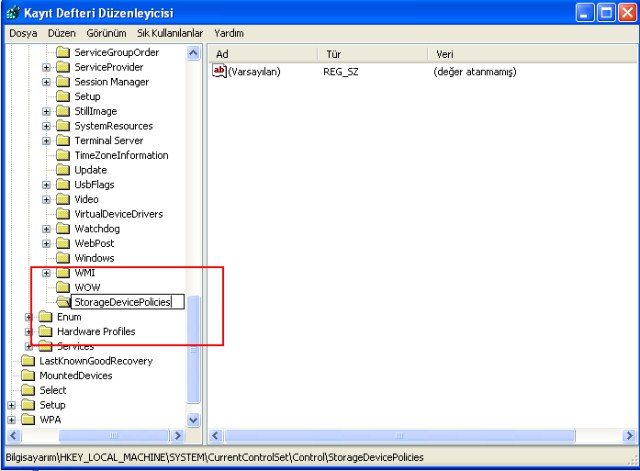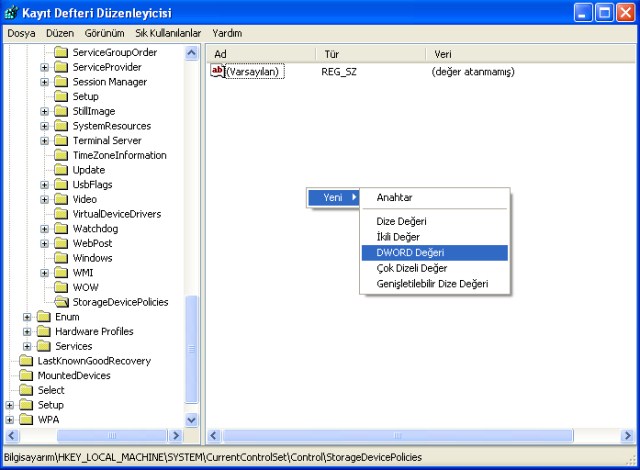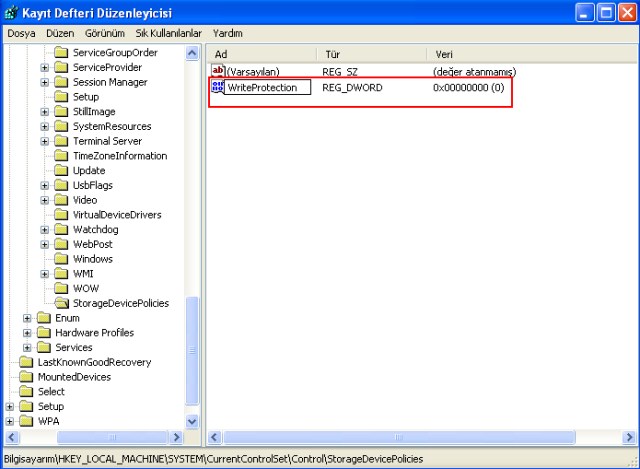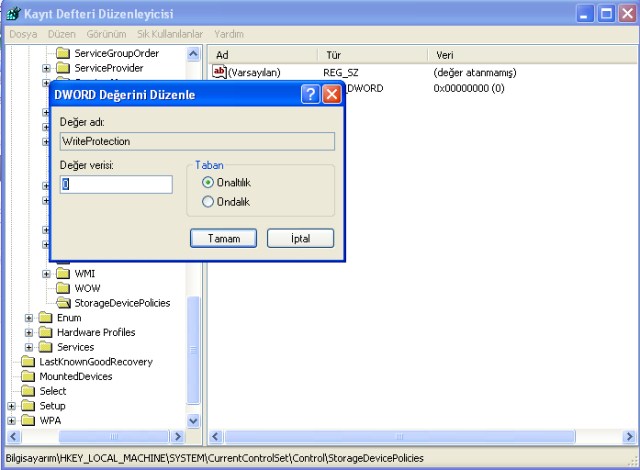mehmetkarahanlı
Aktif Üye
"Disk yazmaya karşı korumalı. Korumayı kaldırın veya başka bir disk kullanın"
"The disk is write protected. Remove the write protection or use another disk"
Disk yazmaya karşı korumalı hatası alıyorsanız şu aşamaları gözden geçirin:
Tüm bunlar işe yaramazsa alternatif olarak Diskpart komutu ile sorunu çözmeyi deneyebilirsiniz:
Diskpart kullanarak USB disk yazma koruma hatası kaldırma linkinden buna ulaşabilirsiniz.
Farklı usb bellek markaları için programlar farklı etkiler göstermektedir. Bu sebepten bir program sizde etkisini göstermeyebilir fakat yukarıdaki programlardan bir başkası size çözüm sağlayabilir. Sırası ile denemeniz önerilir.
"The disk is write protected. Remove the write protection or use another disk"
Disk yazmaya karşı korumalı hatası alıyorsanız şu aşamaları gözden geçirin:
- Usb diski / SD kartı virüslere karşı tarayın.
Avast, AVG gibi ücretsiz bir yazılım edinin ve USB diski antivirüz yazılımı ile tarayın.
Windows 7 - Windows 8 için ücretsiz antivirüs yazılımları için buraya tıklayın.
- USB diskinizin / SD Kartınızın üzerini kontrol edin
Bazı USB disklerin, USB belleklerin üzerinde yazma koruma kilidi bulunur. Yazma koruma kilidinin açık olduğundan emin olun.


- USB diskin, SD kartın, belleğin doluluk oranını kontrol edin
Eğer usb bellek dolmuşsa bu hatayı alabilirsiniz. - Kayıt defterinde kısıtlama var mı kontrol edin
Başlattan çalıştıra gelin Regedit yazdıktan sonra enter tuşuna basın.HKEY_LOCAL_MACHINE\SYSTEM\CurrentControlSet\ Control\StorageDevicePoliciesyolunu izleyin WriteProtect özelliğini bulun. Sağ tuşla tıklayın değiştiri seçin.
Değer kısmına 0 yazın. Kayıt defterinden çıkın. Şuanda USB belleğe yazabiliyor olmalısınız. - Son olarak USB diski / SD Kartı formatlayın
Hala sorununuz devam ediyorsa, USB disk içindeki bilgileri yedekleyin ve USB diski formatlayın.
Formatlamak istediğiniz USB bir disk veya USB taşınabilir bellek ise USB Disk Storage Format Tool aracını buradan indirin ve USB Disk Storage Format Tool yazılımı ile formatlamayı deneyin.
İkinci olarak HP USB Disk Storage Format aracını deneyebilirsiniz. HP USB Disk Storage Format indir buradan indirebilirsiniz.
Formatlamak istediğiniz bellek eğer SD kart ise SD Formatter 4.0 indir adresinden SD kart SD Formatter 4.0 yazılımını indirebilirsiniz.- Sorun hala düzelmediyse Silicon power formatter programı ile USB belleği formatlayın. Silicon power formatter oldukça başarılı bir usb formatlama yazılımıdır.
- Silicon power formatter indir
Tüm bunlar işe yaramazsa alternatif olarak Diskpart komutu ile sorunu çözmeyi deneyebilirsiniz:
Diskpart kullanarak USB disk yazma koruma hatası kaldırma linkinden buna ulaşabilirsiniz.
Farklı usb bellek markaları için programlar farklı etkiler göstermektedir. Bu sebepten bir program sizde etkisini göstermeyebilir fakat yukarıdaki programlardan bir başkası size çözüm sağlayabilir. Sırası ile denemeniz önerilir.